ఎక్స్టర్నల్ హార్డ్ డ్రైవ్లు విలువైన డేటాకు కీలకమైన కీపర్లు, ప్రత్యేకించి మీరు తరచూ ప్రయాణాలు చేస్తుంటే, పని కోసం అనువైన నిల్వ అవసరమైతే లేదా మీ PC యొక్క ధైర్యం నుండి ముఖ్యమైన అంశాలను దూరంగా ఉంచాలనుకుంటే. కానీ ఈ డిజిటల్ ట్రెజర్ చెస్ట్లకు Windowsతో సరైన ఉపయోగం కోసం కొన్ని స్ప్రూసింగ్ అవసరం ఉన్న సందర్భాలు ఉన్నాయి.
స్నేహితుల కోరికల జాబితాను ఎలా తనిఖీ చేయాలో ఆవిరి

Windows కోసం బాహ్య HDD (హార్డ్ డిస్క్ డ్రైవ్)ని ఫార్మాట్ చేయడంలో మీకు సహాయపడే సమగ్ర గైడ్ ఇక్కడ ఉంది.
Windows కోసం బాహ్య హార్డ్ డ్రైవ్ను ఫార్మాట్ చేయడం
ఫార్మాటింగ్ అనేది విండోస్తో సజావుగా పని చేయడంలో సహాయపడుతుంది మరియు క్లీన్ స్లేట్ను అందిస్తుంది, పాత డేటా మరియు సెట్టింగ్లను తుడిచివేస్తుంది. ఒక సరికొత్త హార్డ్ డ్రైవ్ ఫార్మాట్ చేయబడలేదు మరియు ఫార్మాటింగ్ అవసరం.
ఇప్పటికే ఫార్మాట్ చేయబడిన డ్రైవ్ను ఫార్మాట్ చేయడం బగ్లను పరిష్కరించడంలో లేదా మీ సిస్టమ్కు అనుకూలంగా ఉండేలా చేయడంలో సహాయపడుతుంది. అయితే, ఈ ప్రక్రియ ఇప్పటికే ఉన్న మొత్తం డేటాను తొలగిస్తుందని గుర్తుంచుకోండి, కాబట్టి మీరు ఈ వెంచర్ను ప్రారంభించే ముందు మీ అన్ని ముఖ్యమైన ఫైల్లను బ్యాకప్ చేశారని నిర్ధారించుకోండి.
Windows కోసం మీ ఎక్స్టర్నల్ హార్డ్ డ్రైవ్ను ఎలా ఫార్మాట్ చేయాలో నట్స్ మరియు బోల్ట్లను పరిశీలిద్దాం. ఈ సూచనలను అనుసరించండి:
- బాహ్య హార్డ్ డ్రైవ్ను కనెక్ట్ చేసి, 'ఈ PC' (Windows 7 మరియు అంతకు ముందు 'నా కంప్యూటర్')కి నావిగేట్ చేయండి మరియు మీ బాహ్య హార్డ్ డ్రైవ్ను కనుగొనండి.
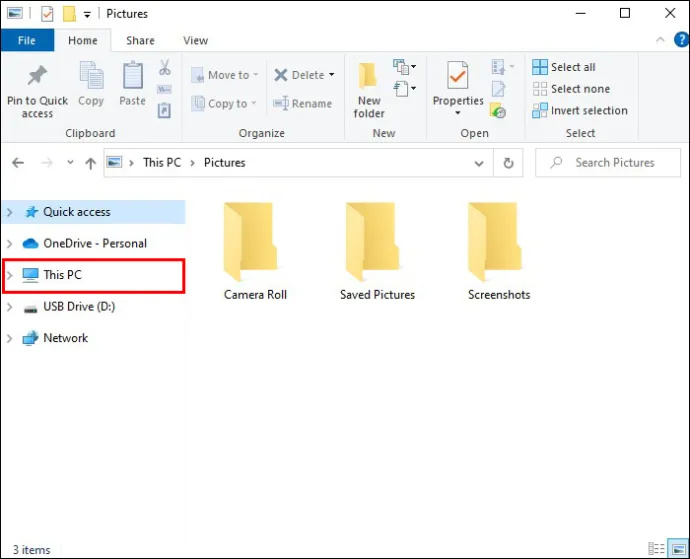
- డ్రైవ్పై కుడి-క్లిక్ చేసి, 'ఫార్మాట్' ఎంచుకోండి.
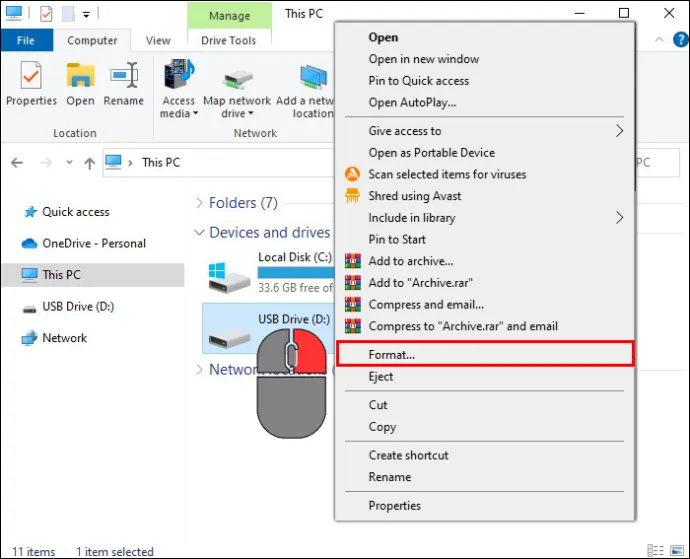
- ఆకృతిని ఎంచుకుని, 'త్వరిత ఆకృతి' పెట్టెను ఎంచుకోండి. మీరు ఏదైనా పాత డేటాను తిరిగి పొందకుండా చేయాలనుకుంటే, మీరు పూర్తి ఆకృతిని కూడా చేయవచ్చు, కానీ దీనికి చాలా సమయం పట్టవచ్చు.
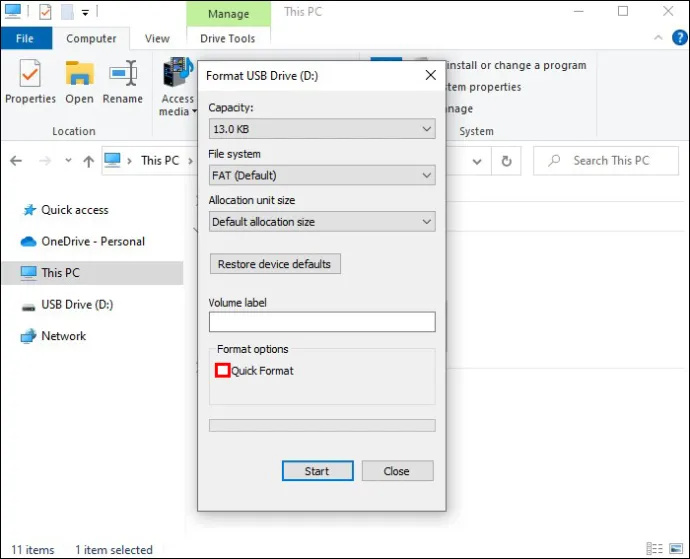
- 'ప్రారంభించు' క్లిక్ చేసి, Windows దాని మేజిక్ పని చేయనివ్వండి.
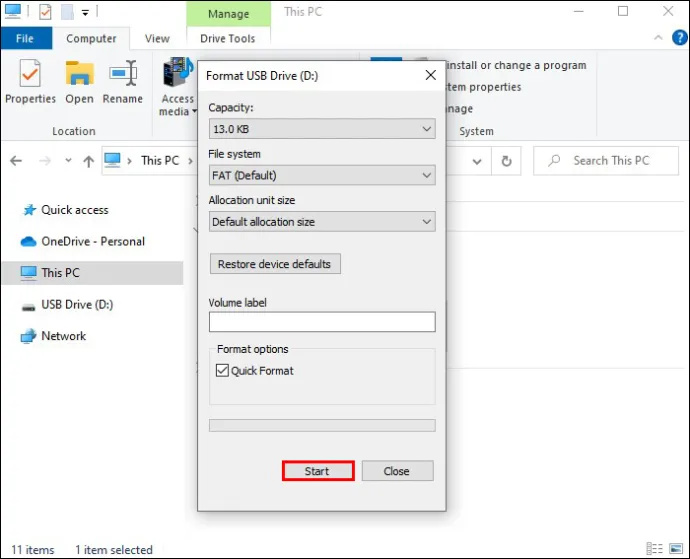
ఫార్మాటింగ్ విండోలో, మీకు అనేక ఫైల్ సిస్టమ్ ఎంపికలు ఉంటాయి, అవి:
- NTFS – ఇది Windows NT సిస్టమ్ల కోసం డిఫాల్ట్ సిస్టమ్, Windowsతో మాత్రమే ఉపయోగించే డ్రైవ్లకు అనువైనది.
- exFAT – జాక్-ఆఫ్-ఆల్-ట్రేడ్ల వలె, ఈ ఫార్మాట్ Windows (XP SP3 మరియు తరువాత), Linux మరియు Mac (10.6.5 లేదా తదుపరిది)కి అనుకూలంగా ఉంటుంది, మీరు సిస్టమ్ల మధ్య డ్రైవ్ను పరస్పరం మార్చుకోవాల్సిన అవసరం ఉన్నట్లయితే ఇది చాలా బాగుంది. .
- FAT32 – గత రెండు దశాబ్దాలలో దాదాపు ప్రతి పరికరం గుర్తించగలిగే పాతది కానీ అత్యంత అనుకూలమైన ఫార్మాట్.
ఫార్మాటింగ్ పూర్తయిన తర్వాత, 'ఫార్మాట్ కంప్లీట్' అనే పాప్-అప్ కనిపిస్తుంది, ఇది మీ హార్డ్ డ్రైవ్ చర్యకు సిద్ధంగా ఉందని సూచిస్తుంది. దానితో, మీరు Windows కోసం మీ బాహ్య హార్డ్ డ్రైవ్ను విజయవంతంగా ఫార్మాట్ చేసారు.
వివిధ సిస్టమ్లతో ఉపయోగం కోసం డ్రైవ్ను విభజించడం
మీరు Windows మరియు Mac వంటి బహుళ ఆపరేటింగ్ సిస్టమ్లతో డ్రైవ్ను ఉపయోగించాల్సి వస్తే ఏమి చేయాలి? ఏమి ఇబ్బంది లేదు; మీరు డ్రైవ్ను రెండు లేదా అంతకంటే ఎక్కువ విభజనలుగా విభజించవచ్చు, ఒక్కొక్కటి దాని స్వంత ఆకృతితో ఉంటాయి. ఇది ఒక భౌతిక పరికరంలో బహుళ డ్రైవ్లను కలిగి ఉన్నట్లుగా ఉంటుంది. దీన్ని ఎలా చేయాలో ఇక్కడ ఉంది:
- శోధన పెట్టెలో, “
diskmgmt.msc” అని టైప్ చేసి, “Enter” నొక్కండి.
- బాహ్య హార్డ్ డ్రైవ్పై కుడి-క్లిక్ చేయండి.
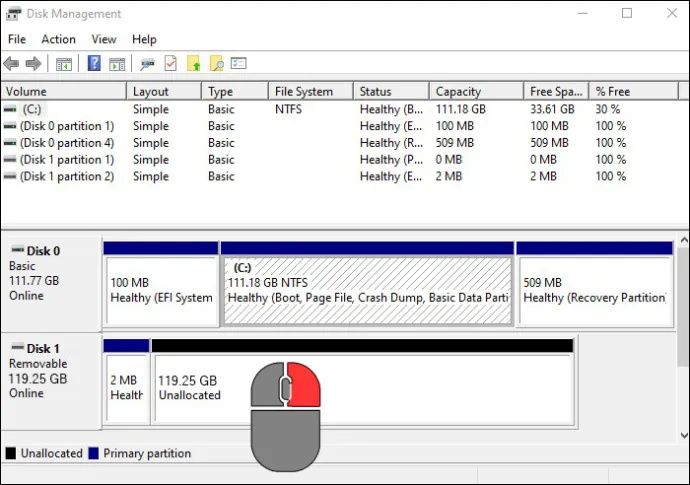
- 'వాల్యూమ్ కుదించు' ఎంచుకోండి.
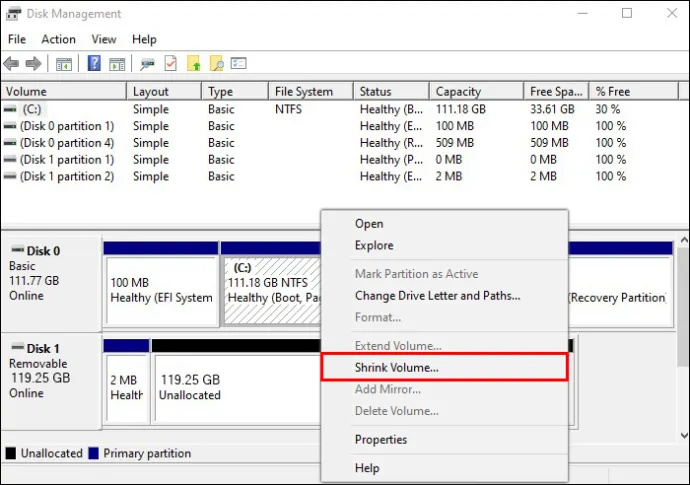
- విభజన నుండి మీరు ఎంత స్థలాన్ని కుదించాలనుకుంటున్నారో నమోదు చేయండి. మిగిలినవి కేటాయించబడనివిగా మారతాయి.
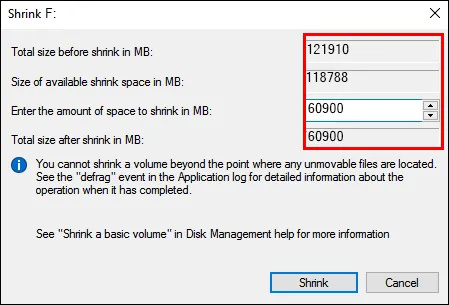
- కొత్త వాల్యూమ్ను సృష్టించడానికి కేటాయించని స్థలంపై కుడి-క్లిక్ చేసి, 'కొత్త సింపుల్ వాల్యూమ్' క్లిక్ చేయండి.
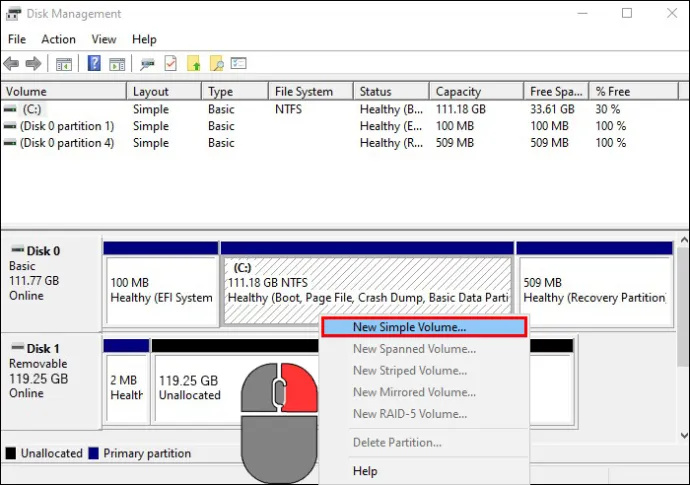
- కొత్త విభజన యొక్క పరిమాణాన్ని పేర్కొనండి మరియు దానికి డ్రైవ్ లెటర్ ఇవ్వండి. ఫైల్ సిస్టమ్ను ఎంచుకోండి (Windows కోసం NTFS, Windows మరియు Mac కోసం exFAT మొదలైనవి) మరియు 'త్వరిత ఆకృతి'ని తనిఖీ చేయండి.
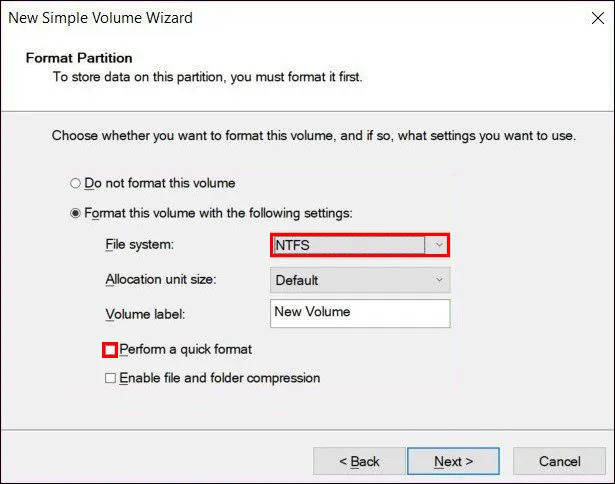
- 'తదుపరి' ఆపై 'ముగించు' క్లిక్ చేయండి. డిస్క్ను ఫార్మాట్ చేయమని అడుగుతున్న పాప్-అప్ కనిపిస్తే.
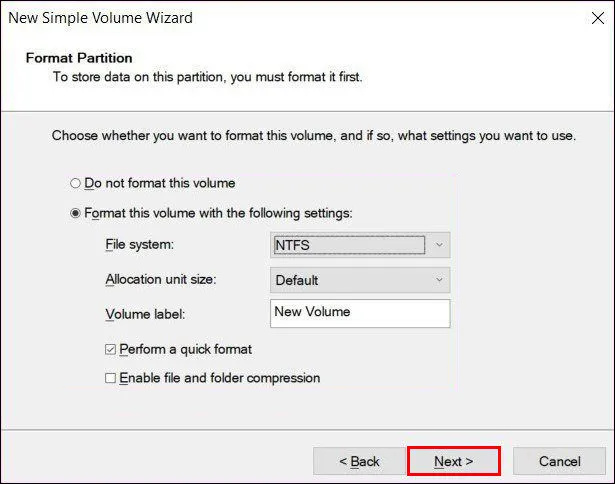
- 'డిస్క్ని ఫార్మాట్ చేయి' క్లిక్ చేయండి.
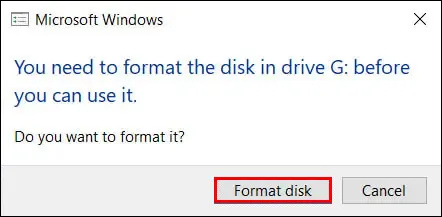
మీరు మీ బాహ్య హార్డ్ డ్రైవ్తో విభిన్నమైన పనులను చేయవలసి వచ్చినప్పుడు దానిని విభజించడం గొప్ప ఆలోచన. ఆ విధంగా, మీరు ఒక విభాగంలో చేసే ఏవైనా మార్పులు ఇతర వాటిని ప్రభావితం చేయవు. ఏదైనా గందరగోళం గురించి చింతించకుండా అన్ని ఆపరేటింగ్ సిస్టమ్లతో దీన్ని ఉపయోగించడానికి మీకు సౌలభ్యం ఉంటుంది.
విండోస్లో కొత్త డ్రైవ్ను ఫార్మాట్ చేస్తోంది
సరికొత్త డ్రైవ్ కోసం, మీరు దానిని ఫార్మాట్ చేయడానికి ముందు దాన్ని ప్రారంభించాలి. ఇక్కడ దశలు ఉన్నాయి:
- డిస్క్ మేనేజ్మెంట్ని తెరవడానికి “Windows కీ + R”ని నొక్కి పట్టుకోండి.
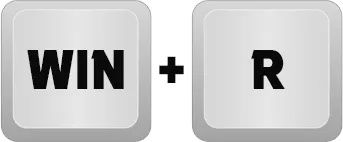
- రన్ బాక్స్లో, “
diskmgmt.msc” అని టైప్ చేసి, ఆపై “సరే” క్లిక్ చేయండి.
- డిస్క్పై కుడి-క్లిక్ చేసి, ఆపై 'డిస్క్ ప్రారంభించు' ఎంచుకోండి. విభజన శైలిని, 2 TB కంటే తక్కువ ఉన్న డ్రైవ్ల కోసం MBRని మరియు 2 TB కంటే ఎక్కువ ఉన్న డ్రైవ్ల కోసం GPTని ఎంచుకోండి.
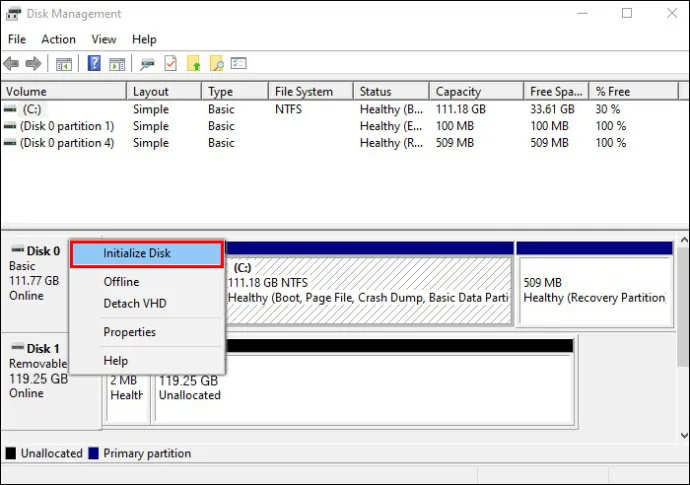
- 'అన్లోకేట్ చేయబడలేదు' బాక్స్పై కుడి-క్లిక్ చేసి, 'కొత్త సింపుల్ వాల్యూమ్' ఎంచుకోండి.
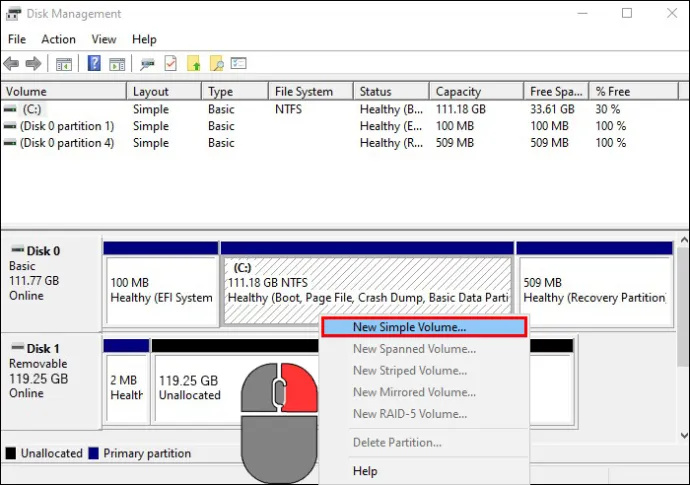
- ప్రాంప్ట్లను అనుసరించండి (స్వాగతం విజార్డ్, వాల్యూమ్ పరిమాణాన్ని పేర్కొనండి, డ్రైవ్ లెటర్ లేదా మార్గాన్ని కేటాయించండి).
- ఫైల్ సిస్టమ్ను ఎంచుకోండి (Windows కోసం మాత్రమే NTFS, బహుళ-OS కోసం exFAT).
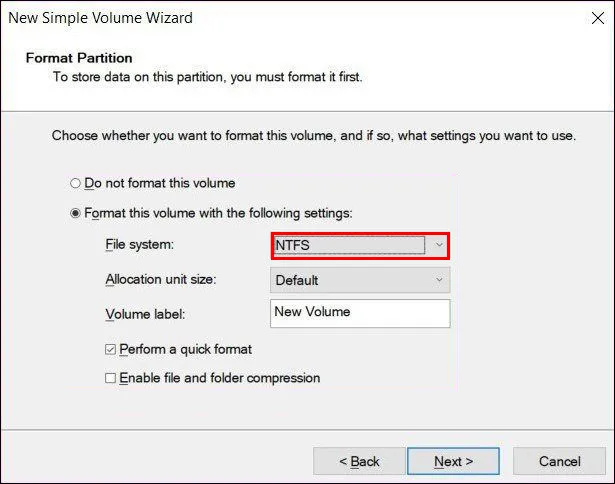
- వాల్యూమ్ లేబుల్ ఫీల్డ్లో మీ డ్రైవ్కు పేరును సెట్ చేయండి.
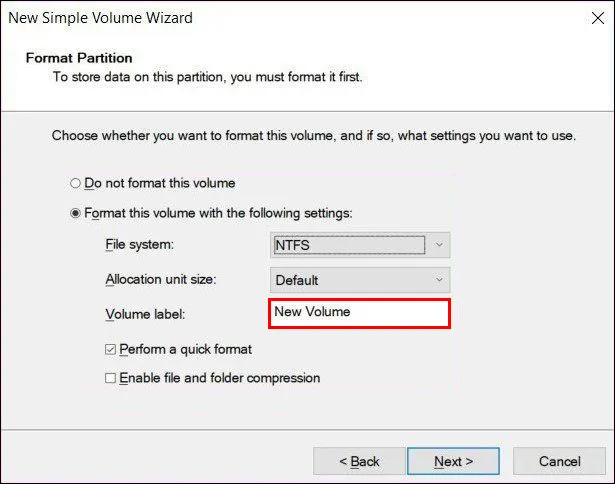
- 'తదుపరి,' ఆపై 'ముగించు' క్లిక్ చేయండి.
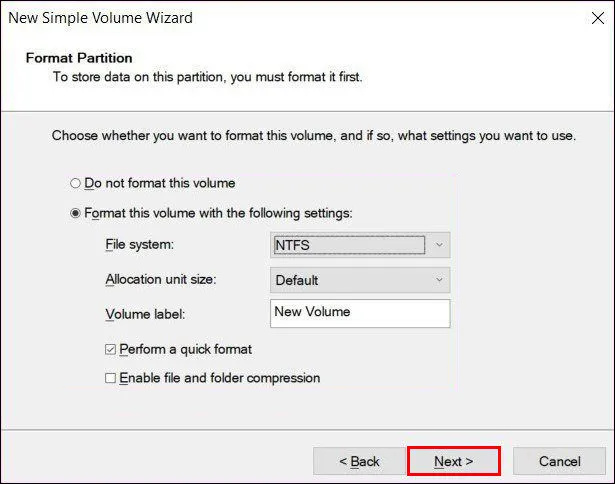
Windowsలో ఇప్పటికే ఉన్న డ్రైవ్ని రీఫార్మాట్ చేస్తోంది
మీరు కొత్త ప్రారంభం కోసం ఫార్మాట్ చేయాలనుకుంటున్న డ్రైవ్ను ఇప్పటికే కలిగి ఉండవచ్చు. ఈ ప్రక్రియ కొంచెం తేడాతో కొత్తదాన్ని ఫార్మాటింగ్ చేయడం లాంటిది. ఇక్కడ ఎలా ఉంది:
- డ్రైవ్ను ప్లగ్ ఇన్ చేసి, విండోస్ ఎక్స్ప్లోరర్ని తెరవండి.
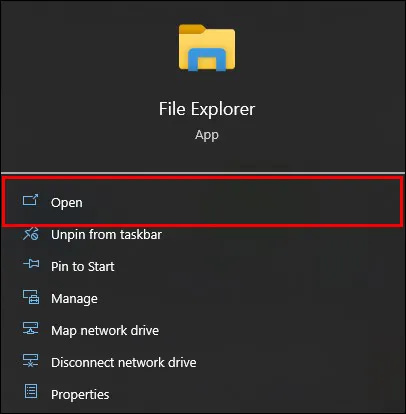
- డ్రైవ్పై కుడి-క్లిక్ చేసి, 'ఫార్మాట్' ఎంచుకోండి, ఆపై ఫైల్ సిస్టమ్ను ఎంచుకోండి.
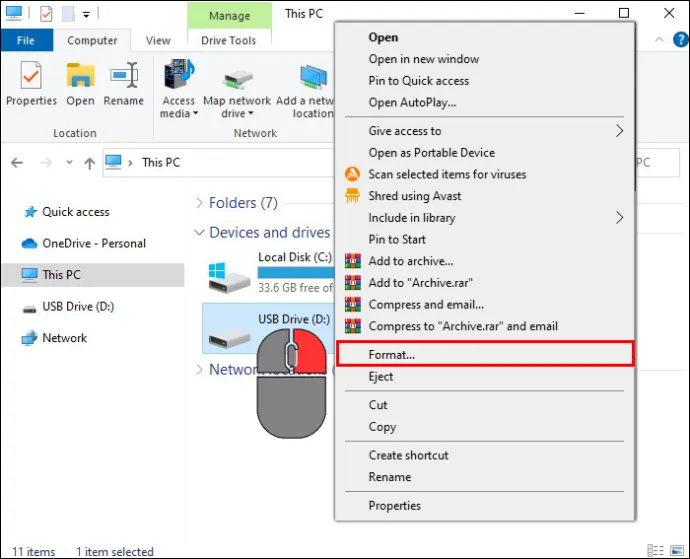
- వాల్యూమ్ లేబుల్ ఫీల్డ్లో మీ డ్రైవ్ పేరు మార్చండి. 'త్వరిత ఆకృతి'ని తనిఖీ చేసి, 'ప్రారంభించు' క్లిక్ చేయండి.
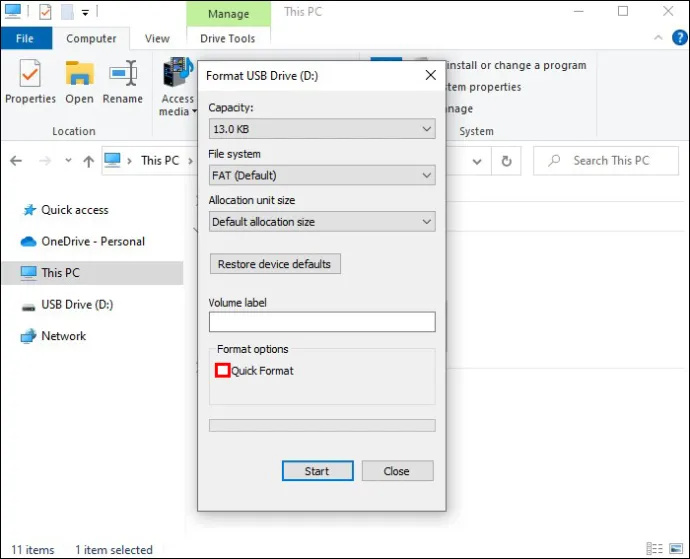
ఇది డిస్క్లోని మొత్తం డేటాను చెరిపివేస్తుంది, అయితే మీరు తిరిగి ఇవ్వాల్సిన డేటా ఏదైనా ఉంటే రికవరీ సాఫ్ట్వేర్తో త్వరిత ఆకృతి కొంత సమయం వరకు తిరిగి పొందగలిగేలా చేస్తుంది.
ఫైల్ సిస్టమ్స్లోకి ఒక పీక్
ఫైల్ సిస్టమ్లు తప్పనిసరిగా మీ కంప్యూటర్ యొక్క ఆపరేటింగ్ సిస్టమ్ డ్రైవ్లోని డేటాను నిర్వహించే మరియు నిర్వహించే మార్గాలు. ప్రతి ఫైల్ ఫార్మాట్ విభిన్న అనుకూలతతో విభిన్న లాభాలు మరియు నష్టాలను కలిగి ఉంటుంది, కాబట్టి వాటిని ఆలోచించి తెలివిగా ఎంచుకోండి.
NTFS (న్యూ టెక్నాలజీ ఫైల్ సిస్టమ్)
Windows యొక్క 'స్థానిక భాష' (ప్రధానంగా Windows 2000 మరియు తదుపరిది), NTFS అనేది ఫైల్-స్థాయి భద్రత, లావాదేవీలు, ఎన్క్రిప్షన్, కుదింపు మరియు మరిన్నింటికి మద్దతు ఇచ్చే అధిక-పనితీరు గల ఫైల్ సిస్టమ్. ఇది Windows-ఎక్స్క్లూజివ్ డ్రైవ్లకు సరైనది (Linux వంటి ఆపరేటింగ్ సిస్టమ్లు ఇప్పటికీ ఈ ఫార్మాట్ని చదవగలవు కానీ ఇన్స్టాల్ చేయలేవు).
exFAT (విస్తరించిన ఫైల్ కేటాయింపు పట్టిక)
ఇది ఫైల్ సిస్టమ్స్ యొక్క భాషా శాస్త్రవేత్త - ఇది Mac మరియు Windows రెండింటినీ సరళంగా మాట్లాడుతుంది. దాని విస్తృత అనుకూలతకు ధన్యవాదాలు, మీరు Mac మరియు Windows సిస్టమ్ల మధ్య ఫైల్లను బదిలీ చేయాల్సిన అవసరం ఉన్నట్లయితే ఇది అనువైనది. అయితే, ఒక మినహాయింపు ఉంది - exFAT Windows ఫైల్ చరిత్ర లేదా macOS యొక్క టైమ్ మెషీన్కు మద్దతు ఇవ్వదు.
ఐఫోన్లో మెసెంజర్ సంభాషణలను ఎలా తొలగించాలి
FAT32 (ఫైల్ కేటాయింపు పట్టిక 32)
ఇది ఫైల్ సిస్టమ్స్ యొక్క గౌరవనీయమైన పెద్దది. దీనికి Windows, Linux, Mac మరియు BSD కూడా మద్దతు ఇస్తుంది. ఇది చిన్న డ్రైవ్లు మరియు ఫైల్లకు చాలా బాగుంది మరియు దాదాపు ఏ పరికరానికి అనుకూలంగా ఉంటుంది (గేమ్ కన్సోల్లు, స్మార్ట్ టీవీలు, పాత కంప్యూటర్లు మొదలైనవి). కానీ FAT32 గణనీయమైన పరిమితిని కలిగి ఉంది - ఇది 4GB కంటే పెద్ద వ్యక్తిగత ఫైల్లను నిర్వహించదు.
HFS+ (క్రమానుగత ఫైల్ సిస్టమ్ ప్లస్) మరియు APFS (యాపిల్ ఫైల్ సిస్టమ్)
ఈ ఇద్దరూ యాపిల్కు చెందిన ఆలోచనలు. HFS+ అనేది సాంప్రదాయ స్పిన్నింగ్ హార్డ్ డిస్క్ డ్రైవ్ల (HDDలు) కోసం ఉద్దేశించబడింది, అయితే APFS అనేది సాలిడ్-స్టేట్ డ్రైవ్ల (SSDలు) కోసం సరికొత్త, మరింత సమర్థవంతమైన సిస్టమ్. అవి రెండూ ప్రధానంగా MacOS సిస్టమ్ల కోసం.
ext4 (నాల్గవ విస్తరించిన ఫైల్సిస్టమ్)
ఇది ప్రస్తుతం అనేక Linux పంపిణీలకు డిఫాల్ట్ ఫైల్ సిస్టమ్. ఇది దృఢమైనది, నమ్మదగినది మరియు సమర్థవంతమైనది మరియు 16 టెరాబైట్ల వరకు ఫైల్ పరిమాణాలకు మరియు 1 ఎక్సాబైట్ వరకు వాల్యూమ్లకు మద్దతు ఇస్తుంది. ext4 వ్యవస్థ దాని పూర్వీకుల కంటే చాలా మెరుగుదలలను కలిగి ఉంది, ఆలస్యమైన కేటాయింపులకు మద్దతు, నిరంతర ముందస్తు కేటాయింపు మరియు జర్నల్ చెక్సమింగ్ వంటివి.
Btrfs (బి-ట్రీ ఫైల్ సిస్టమ్)
తరచుగా 'బటర్ FS' గా ఉచ్ఛరిస్తారు, Btrfs అనేది Linux కోసం ఆధునిక కాపీ-ఆన్-రైట్ (CoW) ఫైల్ సిస్టమ్, ఇది తప్పు సహనం, మరమ్మత్తు మరియు సులభమైన పరిపాలనపై దృష్టి కేంద్రీకరించేటప్పుడు అధునాతన లక్షణాలను అమలు చేస్తుంది. Btrfs స్నాప్షాట్లు, డేటా పూలింగ్ మరియు డేటాను బ్యాకప్ చేయగల సామర్థ్యం మరియు పునరుద్ధరణ కోసం దాని మద్దతు కోసం గుర్తించదగినది.
డ్రైవ్ యొక్క సురక్షిత ఎరేజర్
డ్రైవ్ను వేరొకరికి పంపే ముందు, మీరు అన్నింటినీ సురక్షితంగా తొలగించాలనుకోవచ్చు. డేటా రికవరీని నిరోధించడానికి సాధారణ ఫార్మాటింగ్కు మించిన దశలు దీనికి అవసరం. మీరు Microsoft Diskpart ఎరేస్ యుటిలిటీని ఉపయోగించవచ్చు. అయితే, ఈ ప్రక్రియతో జాగ్రత్తగా ఉండండి మరియు ఇతర డ్రైవ్లను డిస్కనెక్ట్ చేయండి, తద్వారా మీరు వాటిని అనుకోకుండా తొలగించలేరు.
- డిస్క్ మేనేజ్మెంట్లో డిస్క్ నంబర్ను కనుగొనండి (రన్ బాక్స్లో “
diskmgmt.msc” అని టైప్ చేయండి).
- మీరు తొలగించాలనుకుంటున్న డ్రైవ్ యొక్క డిస్క్ నంబర్ను గమనించండి.
- రన్ బాక్స్లో “
cmd”ని ఉపయోగించి కమాండ్ ప్రాంప్ట్ను తెరవండి.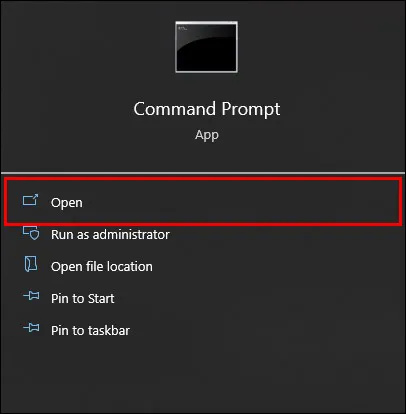
- “
diskpart” అని టైప్ చేసి, ఆపై “Enter” నొక్కండి.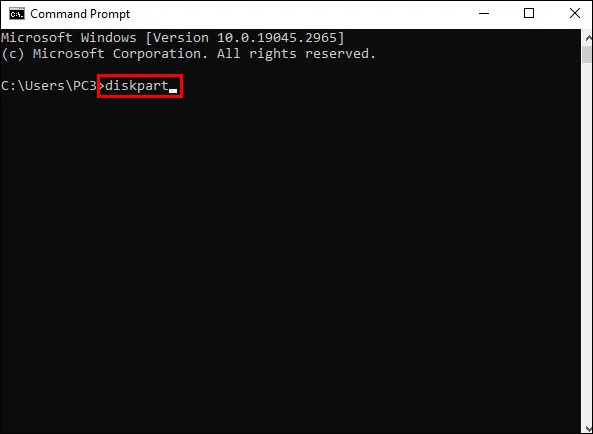
- “
list disk” ఆదేశాన్ని నమోదు చేసి, “Enter” నొక్కండి.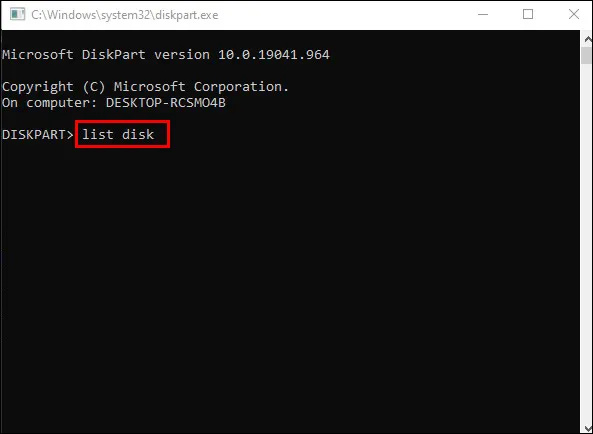
- 'డిస్క్ X' ఎంచుకోండి (మీ డ్రైవ్కు కేటాయించిన డిస్క్ నంబర్తో Xని భర్తీ చేయండి) అని టైప్ చేయండి.
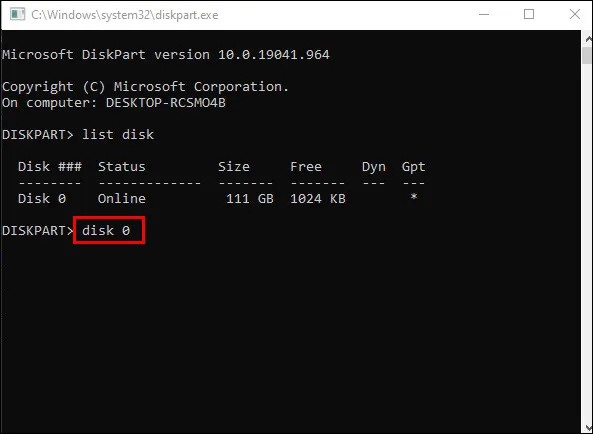
- “క్లీన్” ఆదేశాన్ని ఉపయోగించండి మరియు “Enter” నొక్కండి మరియు విజయ సందేశాన్ని స్వీకరించిన తర్వాత కమాండ్ ప్రాంప్ట్ను మూసివేయండి.
గ్రహీత ఇప్పుడు దానిని ప్రారంభించవచ్చు, విభజించవచ్చు మరియు వారికి నచ్చిన విధంగా ఫార్మాట్ చేయవచ్చు.
సరైన ఫార్మాట్
ఇది కొత్త డ్రైవ్ను ఫార్మాట్ చేసినా, ఇప్పటికే ఉన్న దాన్ని రీఫార్మాట్ చేసినా లేదా బహుళ OS ఉపయోగం కోసం డ్రైవ్ను విభజించినా, ఈ దశలను అనుసరించడం వలన మీరు ఇబ్బంది లేకుండా ఫార్మాటింగ్ ప్రయాణాన్ని కొనసాగించవచ్చు.
మీ బాహ్య హార్డ్ డ్రైవ్ల కోసం మీరు ఇష్టపడే ఫార్మాట్ ఏమిటి? దిగువ వ్యాఖ్య విభాగంలో మీ ఫార్మాటింగ్ అనుభవాల గురించి మాకు చెప్పండి.









